
Gabriel Brooks
0
1447
264
Ztráta dat může kdykoli zasáhnout, ať už se jedná o soubor, který jste omylem smazali, nebo o chybu disku, která vše vymazala. Zdůrazníme nejlepší bezplatné nástroje pro obnovu dat pro Windows, které vám pomohou získat cenné soubory zpět.
Cestou vám ukážeme, jak zkontrolovat, zda jsou vaše data skutečně vymazána, zda je pro vás program obnovy dat vhodný, spolu s vysvětlením, jak skutečně dosáhnou toho, co slibují - a ne, to není kouzlo.
Pokud máte bezplatný nástroj pro obnovu dat, který doporučujete, dejte nám prosím vědět v sekci komentářů.
Zkontrolujte, zda jsou vaše data skutečně vymazána
Některým z vás to může znít jako zřejmý krok, ale před pokusem o obnovení se musíte ujistit, že vaše data byla skutečně odstraněna z vašeho disku.
Prvním místem pro kontrolu je Koš s lepšími koši s těmito skvělými nástroji a triky Vydělejte lepší koše s těmito skvělými nástroji a triky Většina z nás je s košem velmi dobře obeznámena. Používáme jej pravidelně a vypadá to, že nemůžeme udělat mnoho pro přizpůsobení - smazané soubory tam chodí a můžeme trvale…. Ve výchozím nastavení bude Košem ikona na ploše, kterou můžete poklepáním načíst. Pokud tam není, stiskněte Klávesa Windows + R otevřete Run, vstup prostředí explorer.exe: RecycleBinFolder a klikněte OK. Proveďte vyhledávání souboru v koši pomocí vyhledávacího pole.
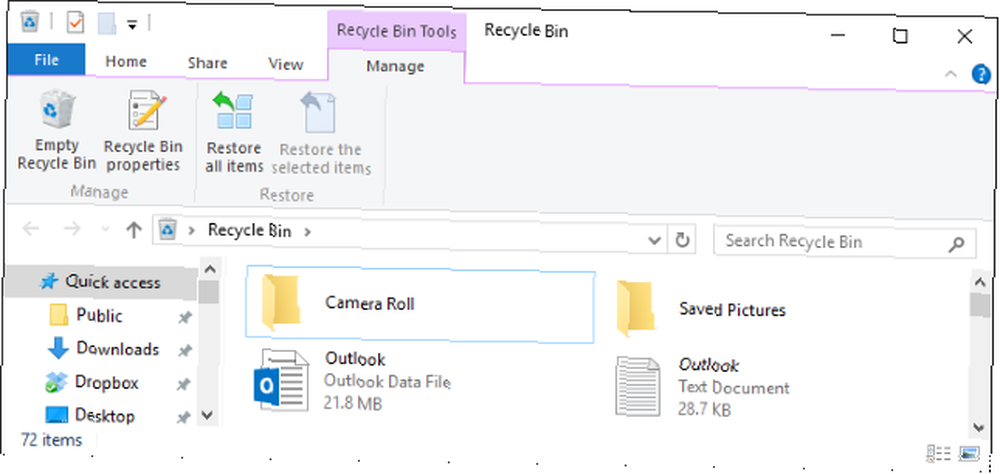
Pokud to nepomůže, možná data stále existují někde jinde ve vašem počítači. Možná jste ji omylem přesunuli například do jiné cesty ke složce.
lis Klávesa Windows + X a vyberte Průzkumník souborů. Protože chceme prohledávat systém Jaké jsou nejrychlejší nástroje pro Windows Desktop Search? Jaké jsou nejrychlejší nástroje pro Windows Desktop Search? Vyhledávání je jedním z digitálních nástrojů, které považujeme za samozřejmost a na které se silně spoléháme. Naštěstí Windows přichází s užitečnou funkcí vyhledávání. Mohly by být nástroje třetích stran lepší a rychlejší? Provedli jsme test. , klikněte Tento počítač z levé navigace. Nyní pomocí vyhledávacího pole začněte hledat svůj soubor. I když si nemůžete vzpomenout na název souboru, můžete použít tipy pro pokročilé vyhledávání ke zúžení výsledků.
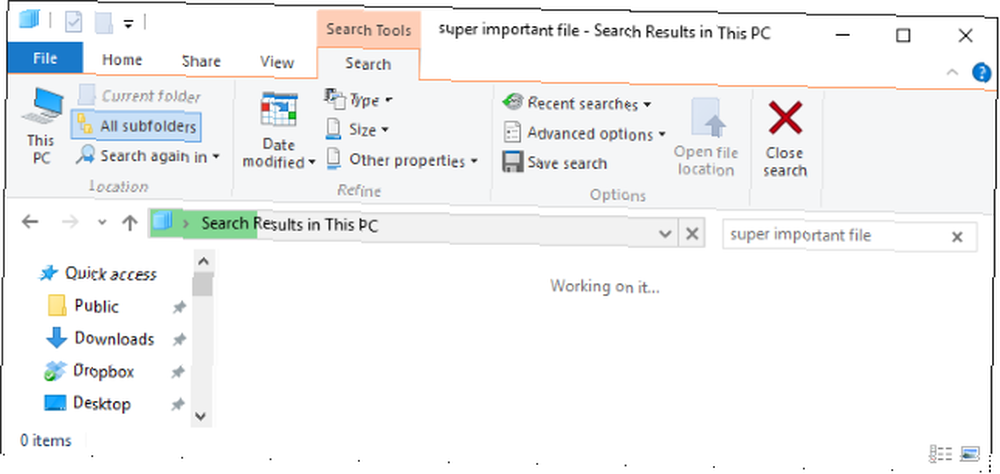
Pokud je váš soubor definitivně pryč, je čas pokusit se o obnovu dat. Čtěte dále a zjistěte, jak a jaké programy doporučujeme.
Mohu použít program pro obnovu dat?
Pokud jste z disku ztratili data, můžete je obnovit pomocí programu obnovy dat. Operativní slovo však existuje mohl, protože existují různé faktory, které závisí na úspěchu obnovy, například kolik dat byla na disk zapsána od ztráty nebo zda jednotka nějakým způsobem selhala..
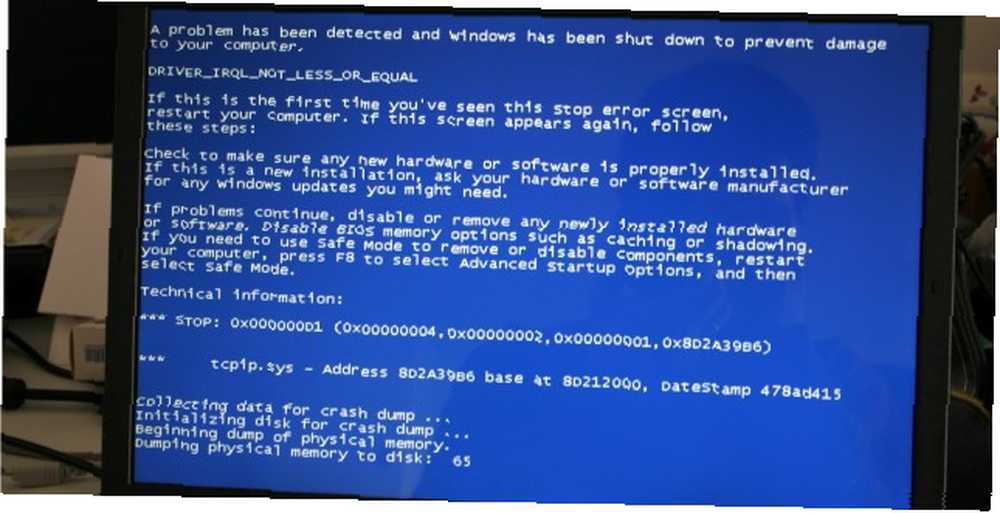
Pokud jste odstranili soubor, přeinstalovali operační systém nebo naformátovali jednotku, lze použít software pro obnovu dat. Podobně, pokud trpíte selháním logických jednotek, jako jsou chyby týkající se vašeho hlavního spouštěcího záznamu, ztráty dat po výpadku napájení nebo modrá obrazovka smrti, software pro obnovu může pomoci.
Pokud však váš disk mechanicky selhal, pevné disky, SSD a flash disky: Jak dlouho vydrží vaše úložné médium? Pevné disky, SSD, Flash disky: Jak dlouho vydrží vaše úložné médium? Jak dlouho budou pevné disky, SSD, flash disky fungovat a jak dlouho budou vaše data ukládat, pokud je použijete pro archivaci? , pak žádný software nemůže udělat, aby to vyřešil.
Porucha mechanické jednotky
Programy obnovy byste neměli používat, pokud váš disk utrpěl mechanické poškození. 5 Známek, že váš pevný disk selhává (a co dělat) 5 Známek, že váš pevný disk selhává (a co dělat) Protože většina lidí dnes vlastní notebooky a externí U pevných disků, které se trochu přetahují, je realistická životnost pevného disku asi 3 - 5 let. To je nesmírně…. To znamená cokoli, co fyzicky poškodilo pohon. Například pod tento banner spadne něco extrémního, jako je zaplavení nebo zapálení jednotky.

Ale může to být také méně zřejmé. Jednotka pevného disku se skládá z pohyblivých částí, což znamená, že náhlý pohyb může mít vážné důsledky. Je to proto, že by to mohlo způsobit kolizi hnací hlavy s talířem; jednoduše řečeno, mohlo by to poškrábat vaše data.
Podobně, pokud uslyšíte neustálé klikání na disku, pak se to nazývá kliknutí na smrt. To naznačuje selhání hlav pohonů a, jak název napovídá, je známkou toho, že vaše jednotka přestane fungovat.

Další informace o zvucích pevného disku naleznete v našem průvodci, co dělat, když váš disk vydává neobvyklé zvuky. Co mám dělat, když můj pevný disk vydává neobvyklé zvuky? Co mám dělat, když můj pevný disk vydává neobvyklé zvuky? Dělal váš pevný disk v poslední době zvláštní zvuky? Může to znamenat blížící se selhání úložiště. .
Pokud máte podezření, že váš disk utrpěl mechanické poškození - i když nezpůsobuje ztrátu dat - okamžitě jej zastavte. Obnovovací software zde nemůže nic vyřešit. Místo toho je nejlepší šancí na opravu odevzdat disk společnosti, která se specializuje na mechanické zotavení. Budou moci využít svých specializovaných zařízení, jako jsou certifikované čisté místnosti, aby otevřeli váš pohon a pokusili se jej opravit.
Jak funguje Obnova dat?
Odstranění něčeho z koše trvale neodstraní soubor. Ve skutečnosti můžete přeinstalovat systém Windows z čerstvých a dosud nevymazaných předchozích dat. Je to proto, že skutečná data nejsou odstraněna, pouze informace o tom, kde jsou data uložena.
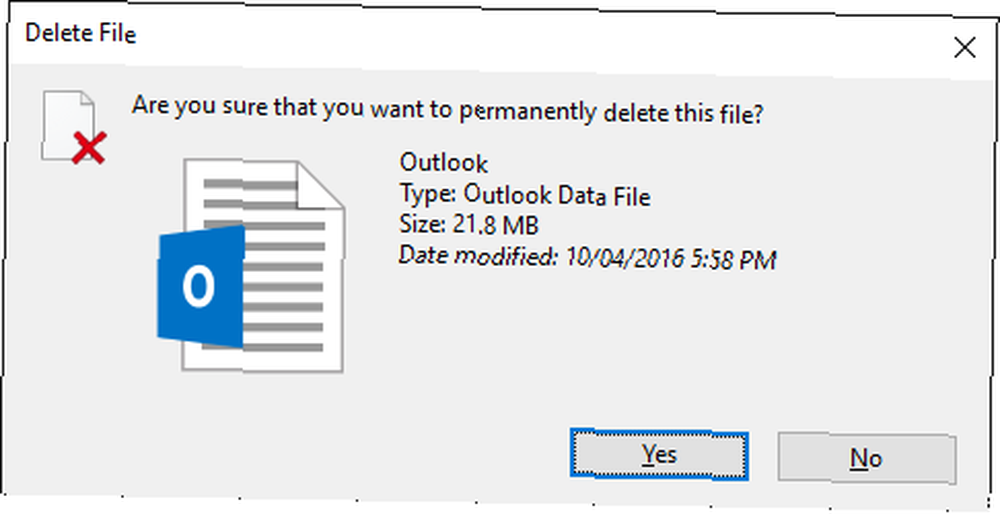
Laicky řečeno jsou data skryta a místo, které zabírá na disku, je označeno jako dostupné pro zápis. Nástroje pro obnovu jako takové mohou skenovat celou jednotku, včetně těchto skrytých oblastí, a vytáhnout data zpět ven. Podrobnější informace naleznete v našem průvodci, proč je nemožné obnovit z přepsaného disku Proč není možné obnovit data z přepsaného pevného disku [vysvětlení technologie] Proč je nemožné obnovit data z přepsaného pevného disku [Technologie Vysvětleno] Obnovení odstraněných dat z pevného disku je obecně možné, protože obvykle se skutečná data neodstraní. Místo toho se odstraní informace o tom, kde jsou data uložena. V tomto článku vysvětlím, jak… .
S ohledem na to, pokud jste utrpěli ztrátu dat, musíte co nejvíce minimalizovat využití jednotky. Důvodem je, že jakákoli další aktivita by mohla vytvořit nová data, která přepisují to, co se snažíte obnovit. I něco jako procházení Internetu bude vytvářet data prostřednictvím mezipaměti a souborů cookie.
Nejlepší programy pro obnovu dat zdarma
Programy pro obnovu dat přicházejí tucet a je obtížné určit jeden jako nejlepší. Možná zjistíte, že jeden získá více dat než jiný, ale počet najetých kilometrů se může lišit. Jedná se o výběr našeho oblíbeného bezplatného softwaru pro obnovu souborů. 3 Pozoruhodné nástroje pro obnovu souborů 3 Pozoruhodné nástroje pro obnovu souborů .
Recuva
Recuva je od stejných lidí za respektovaným CCleanerem. Jednou z nejlepších věcí na Recuvě je, jak snadné je používat. Při spuštění vás průvodce provede procesem obnovy a požádá vás, abyste vybrali, jaký typ souborů chcete obnovit a v jakém umístění..
Ve výchozím nastavení provede Recuva rychlé skenování, které je neuvěřitelně rychlé. Pokud však tento první pokus nepřinese potřebná data, můžete provést pokročilejší a hlubší kontrolu.
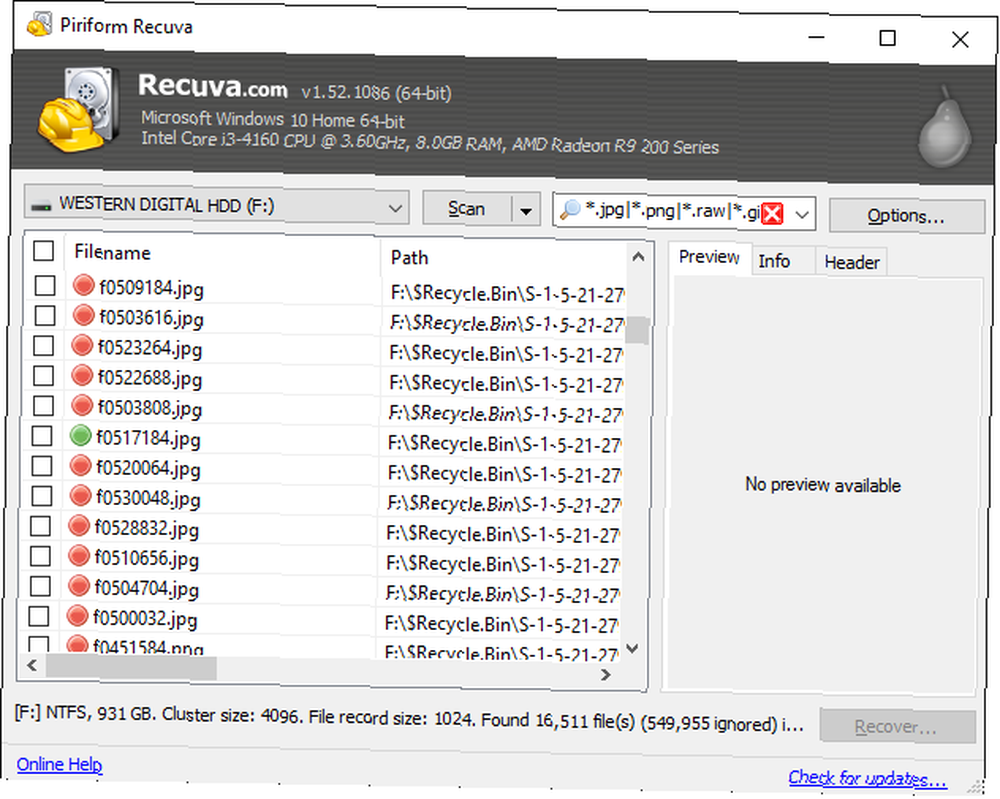
Pokud je to možné, Recuva vám ukáže náhled souboru, který se obnoví. Toto funguje pro většinu obrazových souborů, ale nefunguje pro něco jako PDF. Můžete však také použít ukazatele semaforů vedle každého souboru a zjistit, jak pravděpodobné bude úspěšné zotavení.
Recuva se také hodí v přenosné verzi, kterou můžete spustit z jednotky USB. To znamená, že není nutná žádná instalace a místo na pevném disku. Nezapomeňte, že chcete minimalizovat aktivitu na poškozeném disku, takže je to skvělé, pokud ve vašem systému nemáte druhý disk.
Disková vrtačka
Disk Drill, dříve oblíbený u uživatelů Mac, je nyní k dispozici pro Windows. Vyberte jednotku, ze které chcete obnovit, a program se spustí. Můžete procházet soubory při provádění kontroly a dokonce je můžete pozastavit, pokud potřebujete získat zpět systémové prostředky.
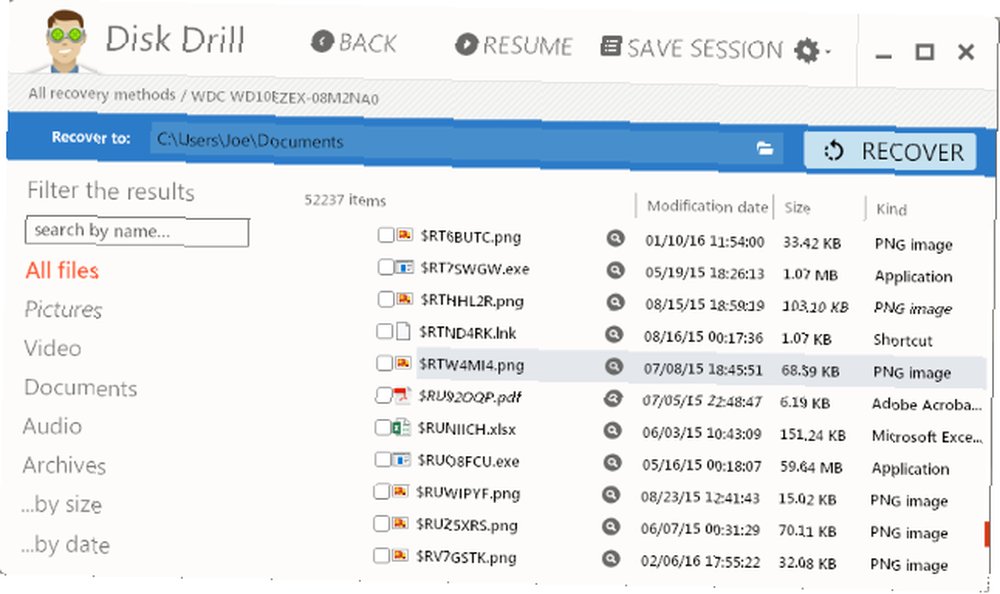
Výsledky kontroly můžete filtrovat podle názvu (i když obnovená data obvykle ztratí svůj původní název souboru, není to často užitečné), typ souboru, velikost a data úprav. Dokončení skenování může chvíli trvat, ale obnovení dat je překvapivě rychlé.
Disk Drill také detekuje působivé množství ztracených dat, i když toto není totéž, jak moc se může obnovit. Přesto se jí podařilo obnovit data, o kterých jsem si myslel, že budou dávno pryč. Stejně jako Recuva jsou k dispozici možnosti rychlého a hlubokého skenování a možnost náhledu některých souborů.
PhotoRec
Na rozdíl od Recuva a Disk Drill nemá PhotoRec fantastické uživatelské rozhraní a je napájen z příkazového řádku. Přesto je stále velmi snadné používat a provede vás každým krokem.
I když to nemusí vypadat nejlépe, dává svou energii tam, kde je to nejdůležitější: obnova dat. A navzdory jménu PhotoRec využívá mnohem více než jen fotografie a podporuje více než 480 přípon souborů.
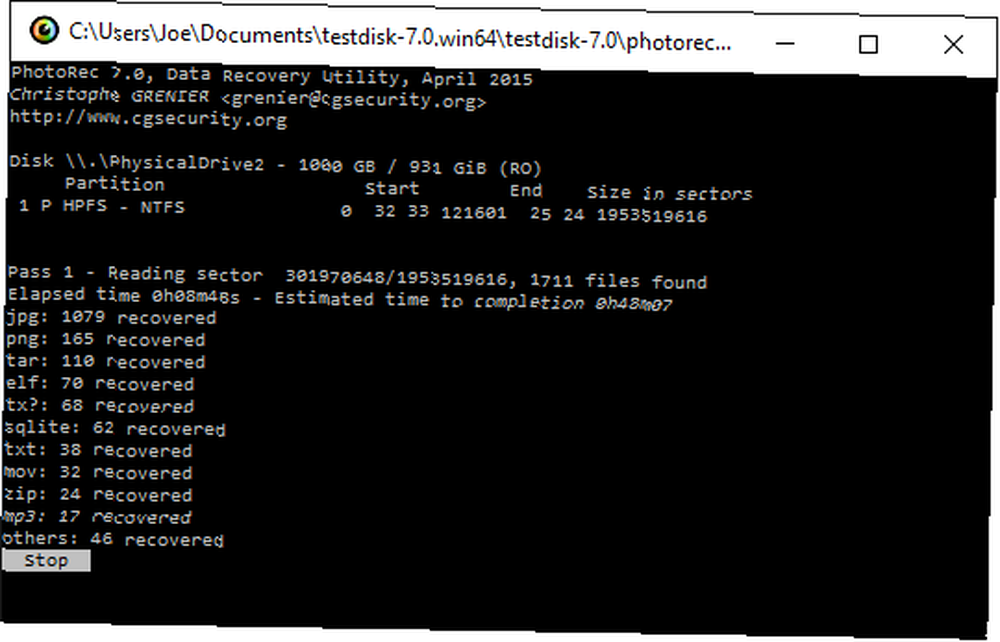
PhotoRec vám nedovolí zobrazit náhled souborů, vybrat, které chcete obnovit, ani nabídnout různé typy skenování. Ale na tom opravdu nezáleží. Řeknete mu, který disk se má skenovat, kam umístit získaná data a jak to jde. Je to neuvěřitelně žádné ozdůbky, ale jeho spolehlivost a síla znamenají, že to přijde doporučeno.
V závislosti na tom, kolik dat je obnoveno, rozdělí vaše soubory do očíslovaných složek ve vybraném umístění, které můžete začít prohlížet, jakmile začne skenování. Pokud chcete program, který je jednoduchý a výkonný, PhotoRec je ten pravý pro vás.
Morálka příběhu: zálohujte svá data
Doufejme, že jeden z uvedených nástrojů pro obnovu dat vás znovu spojil s vašimi daty, i když to všechno není. Pokud jste však museli projít tímto procesem, je pravděpodobné, že nezálohujete svá data. 5 Základní fakta o zálohování, která by měl každý uživatel Windows vědět uchovávejte svá data v bezpečí. Pokud vás zajímá, co, jak často a kde byste měli své soubory zálohovat, máme přímé odpovědi. předem. Nebo pokud jste byli, pak ne dostatečně důkladně. Zálohování je něco, co je prvořadé a jeden zvyk Windows byste měli pěstovat 10 základních Windows návyky, které byste měli pěstovat 10 Základní Windows, které jste měli pěstovat, Špatné návyky mohou způsobit velké škody. A někdy o nich ani nevíme. Ukážeme vám některé dobré návyky systému Windows, které vám ušetří spoustu času a stresu. .
Všechny informace, které potřebujete pro zálohování, naleznete v našem konečném průvodci zálohováním a obnovením. Pokud nejste ochotni ztratit svá data, potřebujete dobrou rutinu zálohování Windows. Ukážeme vám, jak připravit a obnovit zálohy. abyste zjistili, jaké programy můžete použít a jak často byste měli zálohovat.
Jaký program doporučujete pro obnovu dat? Máte příběh, který můžete sdílet o ztrátě dat?











